摘要:本教程教会大家用AI设计一款舒适温暖的针织文字效果,在这寒冷的冬天给人暖暖的感觉,赶快来学习吧!
最终图像效果:

第1步:
用椭圆工具绘制一个简单的椭圆形。
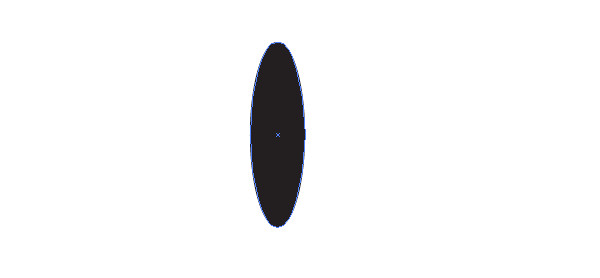
第2步
转到对象>路径>偏移路径并输入一个负数抵消了椭圆形的路径。这的椭圆是在我画这个的时候有点大,所以在-5点输入。您输入的数量将取决于你的椭圆的大小。注意预览,以确定最适合的文档。
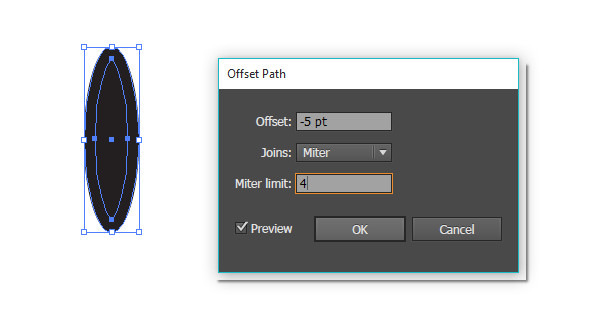
第3步
选择每个椭圆形,现在你有两个对方内线,并应用相同的色调不同的色调。我选择了红色(#ec1c24)和暗红色(#be1e2d)。把两个椭圆组在一起。
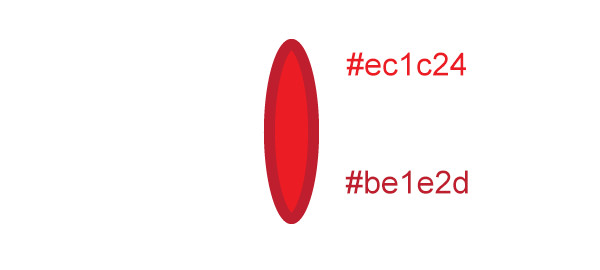
第4步
复制与椭圆组粘贴,旋转,调整他们在一个若隐若现的V形成位置。
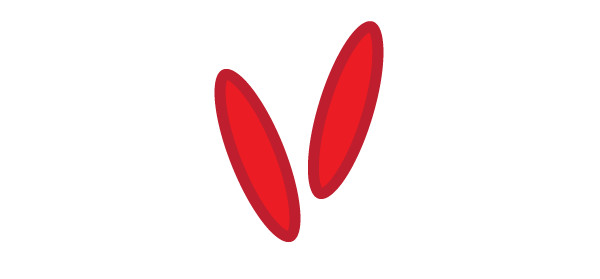
第5步
在画板画一个大红色的长方形。我们要在外观面板上先填充形状。
现在,请选择你的两个椭圆组,去影响>变换和扭曲>变换为Ⅴ族向右移动。输入15-20份并开始滑动的水平移动滑块在右边。确保预览被启用,因此你可以看看你的对象副本的位置。他们应该并拢,但不重叠。
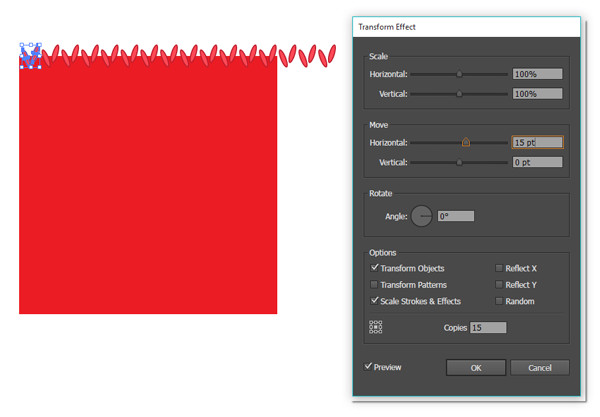
第6步
应用第二变换的效果。这一次,我们关心的是垂直移动的副本。这里选择了20个拷贝和移动垂直滑块向右20分。
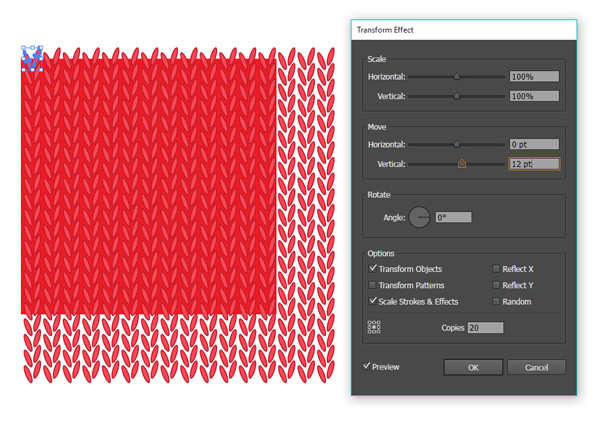
第7步
这是我们的编织形状的特写为止。如果添加了几个微小的淡红色/白色椭圆形至原来的两个椭圆组的中心,你会增加亮点整个移动效果。我确信有四个椭圆在每个总“十字绣”。这取决于你的编织针将如何呈现的样子。
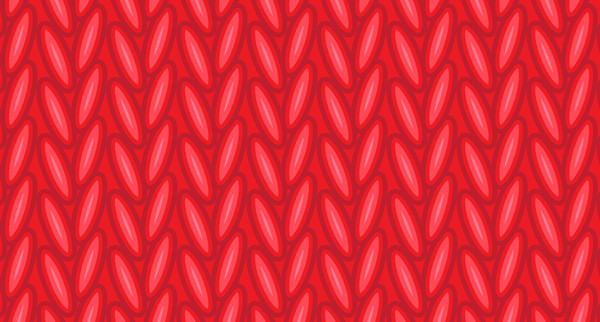
第8步
选择您的十字绣组,并打开模式选项面板(该面板仅在Illustrator CS6版本及更高版本)。保持在默认网格瓷砖类型。确保既不尺寸瓷砖艺术也将与艺术砖被选中。
为了缩小差距,使宽度企及的高度,尽你的能力。调整的高度和宽度,以使图案片坐彼此相邻对交叠。有了这个设计,你应该只需要调整高度。
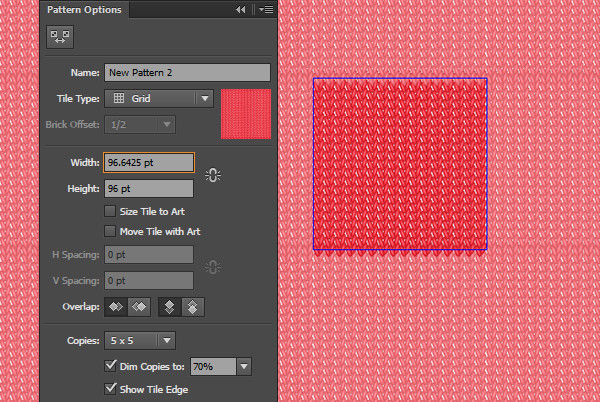
第9步
绘制简单的形状,像一个矩形。在外观面板,应用以下属性:
填写: 针织图案(做完这个,会发现它在色板面板)
填写: 红
行程: 深红,2磅重,圆帽和角落
行程: 红色,3磅重,圆帽和角落
确保笔画在两个填充下面。下一步,我们将添加阴影效果。
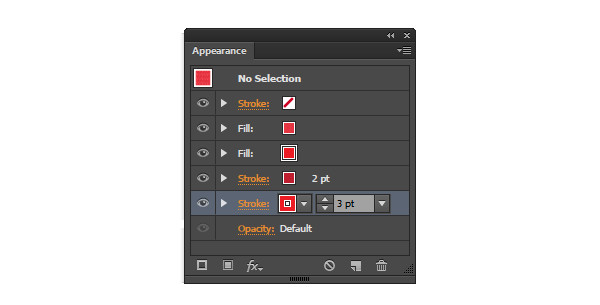
第10步
在外观面板,去影响>风格化>阴影,并添加具有以下属性阴影效果:
模式: 正片叠底
不透明度: 30%
X偏移: 1磅
Y偏移: 1磅
模糊: 2磅
颜色: 暗红
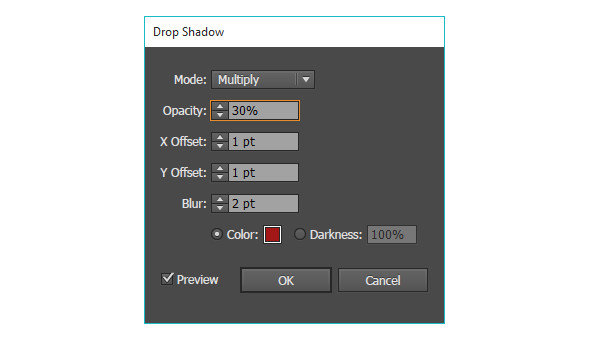
第11步
在图形样式面板中,选择您在前面两个步骤应用于所有这些属性的矩形,并用它创建一个新的图形样式。
使用文字工具,选择一个写出来温馨,烤面包字一样舒适和可爱的字体。应用所制作的新图形样式。就这样,得到了完美的针织类型,您还可以快速轻松地编辑。

最终图像:

结语:创建一些可爱的文字艺术,添加背景,或将您的图形样式到其他对象和设计。一旦你把它应用到一个对象(并保存重新着色的风格作为一个新的图形样式的图形样式面板),便可以轻松更改使用重新着色艺术品面板的图形样式的颜色。
本文为编辑转载整合文章,若需转载,并请附上出处(翼狐网)及本页链接。
欢迎原创设计作品或原创文章投稿,投稿请联系翼狐编辑:(QQ)2717929347。
,Illustrator字体设计,AI图像设计


